Explorer ce que les étiquettes de confidentialité peuvent faire
Une fois que vous avez appliqué une étiquette de confidentialité à un e-mail ou à un document, le système applique tous les paramètres de protection configurés pour cette étiquette sur le contenu. Vous pouvez configurer une étiquette de confidentialité pour :
Cryptez les e-mails et les documents pour empêcher les personnes non autorisées d'accéder à ces données. Les organisations peuvent également choisir quels utilisateurs ou groupes disposent des autorisations nécessaires pour effectuer les actions et pour combien de temps. Par exemple, vous pouvez décider d’autoriser tous les utilisateurs de votre organisation à modifier un document tandis qu’un groupe spécifique d’une autre organisation peut uniquement l’afficher. Ou, au lieu d’autorisations définies par l’administrateur, vous pouvez autoriser vos utilisateurs à attribuer des autorisations au contenu lorsqu’ils appliquent l’étiquette.
Pour plus d’informations sur les paramètres de Chiffrement lorsque vous créez ou modifiez une étiquette de confidentialité, voir Restreindre l’accès au contenu en utilisant le chiffrement dans les étiquettes de confidentialité.
Marquer le contenu lorsque vous utilisez des applications Office. Vous pouvez marquer du contenu en ajoutant des filigranes, des en-têtes ou des pieds de page aux e-mails ou documents auxquels l’étiquette est appliquée. Vous pouvez appliquer des filigranes aux documents, mais pas à l’e-mail. L’exemple suivant montre un document Word avec une étiquette de confidentialité dans l’en-tête et dans un filigrane.
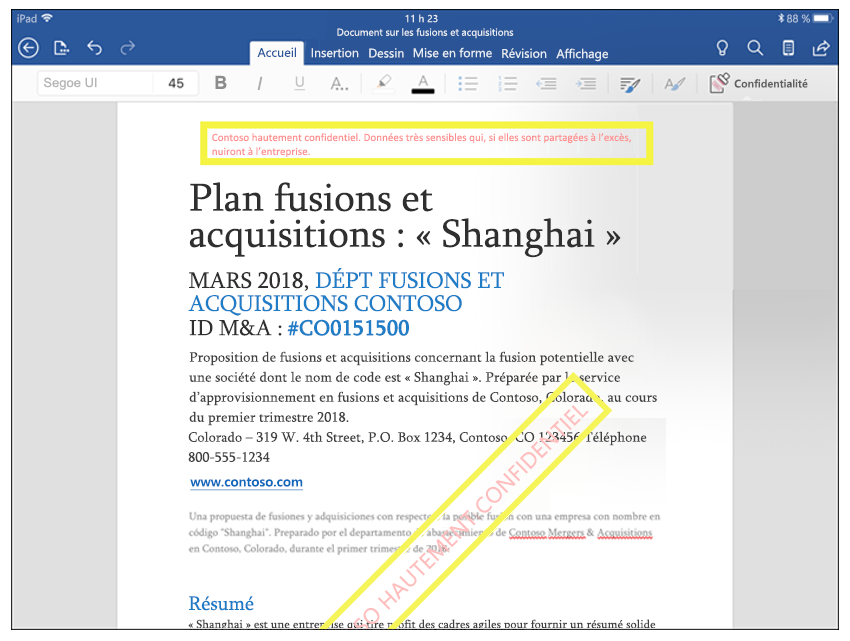
Certaines applications, mais pas toutes, prennent en charge les marquages dynamiques à l’aide de variables. Par exemple, vous pouvez insérer le nom d’étiquette ou le nom du document dans l’en-tête, le pied de page ou le filigrane. Pour plus d’informations, consultezMarquages dynamiques avec des variables.
Remarque
Les filigranes ont une limite de 255 caractères. Les en-têtes et pieds de page ont une limite de 1 024 caractères, sauf dans Excel. Excel a une limite totale de 255 caractères pour les en-têtes et les pieds de page. Toutefois, cette limite inclut les caractères qui ne sont pas visibles, tels que les codes de mise en forme. Si vous atteignez cette limite, la chaîne que vous entrez n’est pas affichée dans Excel.
Protéger le contenu dans les conteneurs. Vous pouvez protéger le contenu dans des conteneurs, tels que des sites et des groupes, lorsque vous activez la possibilité d' utiliser des étiquettes de confidentialité avec Microsoft Teams, des groupes Microsoft 365 et des sites Microsoft Office SharePoint Online.
Vous ne pouvez pas configurer les paramètres de protection pour les groupes et les sites tant que vous n’activez pas cette fonctionnalité. Cette configuration n’entraîne pas l’étiquetage automatique des documents ou des e-mails par le système. Au lieu de cela, les paramètres d’étiquette protègent le contenu en contrôlant l’accès au conteneur dans lequel vous pouvez stocker du contenu. Ces paramètres incluent les paramètres de confidentialité, l’accès des utilisateurs externes et le partage externe, ainsi que l’accès à partir d’appareils non gérés.
Appliquez automatiquement l'étiquette aux fichiers et aux e-mails ou recommandez une étiquette. Les organisations peuvent choisir comment identifier les informations sensibles qu’elles souhaitent étiqueter. Le système peut appliquer automatiquement l’étiquette, ou vous pouvez inviter les utilisateurs à appliquer l’étiquette que vous recommandez. Si vous recommandez une étiquette, l’invite affiche le texte de votre choix, comme illustré dans l’exemple suivant.
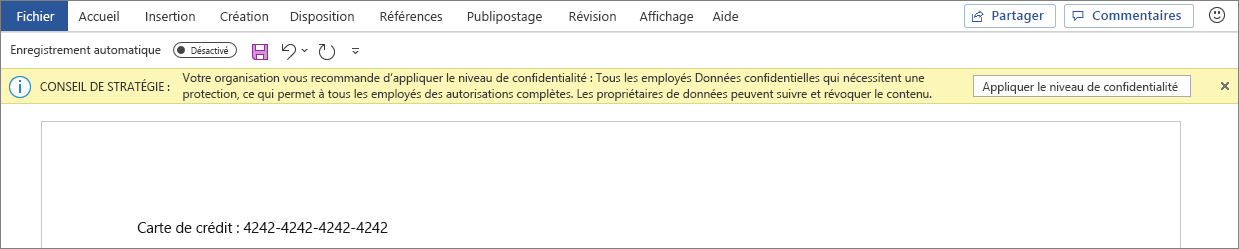
Pour plus d’informations sur l’étiquetage automatique des fichiers et des e-mails lorsque vous créez ou modifiez une étiquette de confidentialité, consultez : Appliquer une étiquette de confidentialité au contenu automatiquement pour les applications Office, et étiqueter automatiquement vos données dans Azure Purview.
Délai de marquage et de chiffrage de contenus par les applications Office.
Selon l’application que vous utilisez, les applications Office appliquent différemment le marquage et le chiffrement de contenu avec une étiquette de niveau de sensible.
| Application | Marquage du contenu avec une étiquette de sensibilité | Chiffrement |
|---|---|---|
| Word, Excel, PowerPoint sur toutes les plateformes | Immédiatement | Immédiatement |
| Outlook pour PC et Mac | Après l’envoi du message électronique par Exchange Online | Immédiatement |
| Outlook sur le web, iOS et Android | Après l’envoi du message électronique par Exchange Online | Après l’envoi du message électronique par Exchange Online |
Pour ce faire, vous pouvez utiliser les solutions qui appliquent des étiquettes de niveau de confidentialité aux fichiers en dehors des applications Office en leur appliquant des métadonnées d’étiquette. Dans ce scénario, le système n’insère pas de marquage de contenu à partir de la configuration de l’étiquette dans le fichier, mais il applique le chiffrement.
Lorsque vous ouvrez un fichier tel que celui-ci dans une application de bureau Office, le client d'étiquetage unifié Microsoft Entra ID Protection applique automatiquement les marquages de contenu la première fois que vous enregistrez le fichier. Le système n’applique pas automatiquement les marquages de contenu lorsque vous utilisez l’étiquetage intégré pour les applications de bureau, mobiles ou web.
Remarque
Azure Active Directory Domain Services (Azure AD) est désormais Microsoft Entra ID. En savoir plus.
Les scénarios qui incluent l’application d’une étiquette de confidentialité en dehors des applications Office sont les suivants :
- Le scanner, l'explorateur de fichiers et PowerShell du client d'étiquetage unifié Microsoft Entra ID Protection.
- Stratégies d'étiquetage automatique pour Microsoft Office SharePoint Online et OneDrive.
- Exportation de données étiquetées et chiffrées à partir de Power BI.
- Microsoft Cloud App Security.
Dans ces scénarios, à l’aide de leurs applications Office, un utilisateur avec une étiquette intégrée peut appliquer les marquages de contenu de l’étiquette en supprimant ou en remplaçant temporairement l’étiquette actuelle, puis en rappliquant l’étiquette d’origine.